Philips PPF685: 6 Факс
6 Факс: Philips PPF685
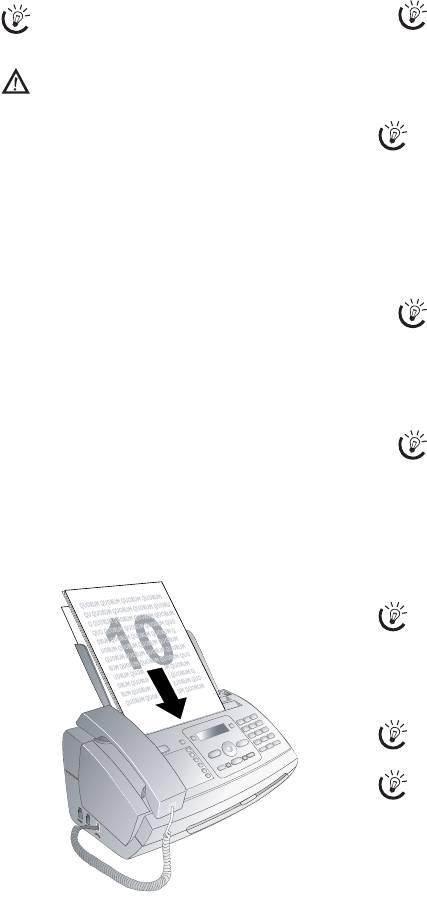
отображается на экране. Нажмите ã еще раз для
6 Факс
изменения разрешения.
Справка 4 · Факс
Вы можете настроить контраст по умолчанию
Нажмите i и 4 для печати указаний по
(смотрите также раздел Настройки, страница
передаче факсов и о настройке коммутатора
38).
факса.
Загрузка документов
3 Наберите нужный телефонный номер. Набор
Не загружайте в аппарат следующие документы
номера можно выполнить разными способами.
...
4 Нажмите START.
... влажные, с исправлениями, сделанными
Номер занят
Если подписчик занят,то устройство наберет
корректирующей пастой, грязных страниц и
номер еще раз чуть позже. Нажмите STOP,для
мелованных страниц.
того,чтобы отменить процесс передачи. После
... написанных слабым карандашом, цветным
передачи,устройство напечатает отчет о
карандашом, мелом или художественным
передачи,взависимости от установок.
мелком.
Ручной набор номера: Наберите телефонный
... страниц из газет или журналов (с
номер с помощью цифровой клавиатуры.
типографской краской).
Телефонная книга:
... со сшитыми листами или листами,
1 Нажмите ma
скрепленных скрепками или клейкой лентой или
клеем.
Вы можете также загрузить записи
... с наклеенными листочками-памятками.
телефонной книги нажатием OK, 11 и
OK.
... со смятыми или порванными листами.
10 докумен тов · A5/A4
2 Используйте клавишу [ для выбора нужного
Используйте документы с форматом A5 или A4 с
пункта телефонной книги. Для ускорения
2
плотностью от 60 до 100 г/м
. Вы можете
навигации по телефонной книги введите с
одновременно загрузить до 10 листов.
цифровой клавиатуры первые буквы.
Отмена передачи
Нажмите STOP для вывода документов, не передавая
Вы можете сохранить одного абонента
их.
несколько раз под одним именем в различных
категориях. В телефонной книге после
записи показана первая буква категории.
Отправка факса
Скоростной набор: Нажмите нужную кнопку
1 Загрузите документы в податчик лицевой стороной
скоростного набора (ë).
вверх. Самый верхний документ будет подан
Список повторного набора: Нажмите @.
первым.
Используйте клавишу [ для выбора нужного пункта
из списка набранных номеров.
Исходящие звонки
Вы можете также загрузить список повторного
набора нажатием клавиши OK, 22 и OK.
Список звонивших:Удерживайте клавишу @
нажатой (не менее двух секунд). Используйте клавишу
[ для выбора нужного пункта из списка звонивших
абонентов.
Принятые звонки
Вы можете также загрузить список звонивших
нажатием клавиши OK, 21 и OK.
Условия для CLIP
Для работы этой функции в вашей телефонной
линии должен быть включен режим указания
телефонной линии абонента (CLIP) (зависит от
страны и от телефонной сети). Номер и имя
звонящего не будут показаны, если он решит
скрыть свой номер.
Ручная передача факса
2 Затем настройте нужное разрешение. Вы можете
1 Загрузите документ.
выбирать значения разрешения
2 Нажмите ß.
РАЗРЕШ.:СТАНДАРТ (для обычных
документов),
РАЗРЕШ.: ХОРОШЕЕ (для
3 С помощью цифровой клавиатуры введите
документов с мелким шрифтом или рисунками) и
нужный телефонный номер или выберите
РАЗРЕШ.: ФОТО (для фотографий). Нажмите
записанного в аппарате абонента.
ã. Настроенное значение разрешения
4 Нажмите START.
29

Широкая рассылка
Прием факсов
Широкая рассылка
Прием факса
Вы можете последовательно разослать один факс
Если вы не изменили заводские настройки, то
многим получателям.
принятые факсы сразу же будут распечатываться. Если
в аппарат не загружена бумага или красящая лента, то
Раздельный ввод получателей
аппарат запоминает входящие факсы. Кнопка ä
1 Загрузите документ.
будет мигать. После заправки новой красящей ленты
2 Нажмите OK, 34 и OK. Документ сканируется.
или загрузки бумаги запомненные факсы будут
распечатаны.
3 С помощью цифровой клавиатуры введите
Ошибка бумаги
нужный телефонный номер или выберите
Проверьте. что вы правильно загрузили и зажали
записанного в аппарате абонента.
бумагу в лотке. Рычаг справа от механизма
4 Подтвердите выбор с помощью OK.
подачи бумаги должен быть в заднем
положении.
5 Введите дополнительные телефонные номера.
Сообщение о переполнении памяти
6 Подтвердите выбор с помощью OK. Вы можете
Если появилось сообщение о переполнении памяти,
ввести до 25 получателей.
то сообщения больше приниматься не будут. На
дисплее появится предупреждение. Дополнительная
7 Нажмите START. Аппарат последовательно
информация приведена в разделе о технических
отошлет факсимильное сообщение всем
характеристиках аппарата.
получателям.
Код обслуживания "Очистить память факсов"
Если при распечатывании факсов возникают
Отправка факса группе
проблемы, то можно воспользоваться сервисным
1 Загрузите документ.
кодом (смотрите раздел Техническое
обслуживание, страница 51).
2 Нажмите OK, 13 и OK.
3 Используйте клавишу [ для выбора группы,
Опрос факсов
которой вы желаете отправить факс.
Опрос факса
4 Подтвердите выбор с помощью OK.
С помощью функции передачи по опросу вы можете
принимать факсы, которые подготовлены для
5 Используйте клавишу [ для выбора
ОТПРАВИТЬ
отправки на том аппарате, на который вы звоните. Вы
ФАКС?
.
также можете подготовить на вашем аппарате
6 Подтвердите выбор с помощью OK.
документы для опроса другими аппаратами.
Передача нескольким получателям
Если аппарат не может дозвониться до
Непосредственный опрос факсов
получателя, то факсимильное сообщение
отправляется другим получателям. После того,
1 С помощью цифровой клавиатуры введите
как аппарат обзвонит всех получателей, он
нужный телефонный номер или выберите
повторно набирает номера тех получателей, с
записанного в аппарате абонента.
которыми ранее соединиться не удалось.
Если вы желаете опросить факс-сообщения с
линии расширения или с подадреса, то
Задержанная передача факса
добавьте его номер после телефонного
Задержанная передача факса
Если вы желаете воспользоваться сниженными
номера. После ввода, нажмите кнопку R и
тарифами связи или до получателя можно
затем введите номер расширения или
дозвониться только в определенное время, то вы
подадреса. Вторая часть номера будет
можете отослать факс позже, с задержкой до 24 часов.
набираться только после установки
соединения с основной частью номера.
1 Загрузите документ.
2 Удерживайте клавишу START нажатой (не менее
2 Нажмите OK, 33 и OK.
двух секунд).
3
Введите время, в которое документ следует отослать,
например,
14
00
в 2 часа после полудня.
Опрос защищенных факсов
Опрос защищенного факса
4 Подтвердите с помощью OK.
С помощью этой функции вы можете опросить
факсы, которые защищены кодом (паролем).
5 С помощью цифровой клавиатуры введите
нужный телефонный номер или выберите
1 Нажмите OK, 31 и OK.
записанного в аппарате абонента.
2 Введите код.
6 Выберите записанного в аппарате
3 Подтвердите выбор с помощью OK.
абонента: Подтвердите выбранного абонента с
4 С помощью цифровой клавиатуры введите
помощью OK.
нужный телефонный номер или выберите
7 Нажмите START. Аппарат перейдет в режим
записанного в аппарате абонента.
ожидания и отправит факс в указанное время. Вы
5 Нажмите START.
можете продолжать звонить по аппарату и
принимать факсы.
Отмена режима ожидания
Нажмите STOP для вывода документа. Это прерывает
работу в режиме ожидания.
30

Отправка факсов с помощью опроса
Опрос защищенного факса
Защита вашего документа от
несанкционированного опроса с помощью кода.
Опрос защищенного факса
Абонент, который знает код, может извлечь этот
документ с вашего аппарата. Вы можете продолжать
звонить по аппарату и принимать факсы.
1 Загрузите документ.
2 Нажмите OK, 32 и OK.
3 Введите код (не более 20 символов).
4 Подтвердите выбор с помощью OK.
Отмена режима ожидания
Нажмите STOP для вывода документа. Это прерывает
работу в режиме ожидания.
Использование шаблонов факса
Шаблоны факсов
В памяти аппарата хранится пять шаблонов для
факсимильных сообщений, которые вы можете
использовать. С помощью этих шаблонов можно
быстро создать сообщение, например, короткое
сообщение или приглашение.
1 Нажмите OK, 43 и OK.
2 С помощью [ выберите шаблон, который вы
хотите распечатать.
3 Подтвердите с помощью OK. Аппарат распечатает
шаблон.
4 Заполните шаблон и пошлите его нужному
получателю по факсу.
31


